Obsah:
Způsob 1: Vytvoření brožury ručně
Vytvořit brožuru v editoru Microsoft Word lze samostatně pomocí vestavěných nástrojů. Tento způsob je vhodný pro všechny verze programu. Abyste to udělali, postupujte následovně:
- V novém dokumentu přejděte na kartu "Rozložení", poté klikněte na šipku pro otevření dalšího okna v bloku "Možnosti stránky".
- Na kartě "Okraje" zadejte potřebné parametry v příslušné sekci. Nastavení okrajů je nezbytné, pokud budou listy spojeny s ohledem na vazbu. Poté vedle položky "Více stránek" v bloku se stránkami rozbalte nabídku a vyberte "Brožura".
- Níže můžete určit počet listů v brožuře. Chcete-li vytvořit brožuru, klikněte na tlačítko "OK"
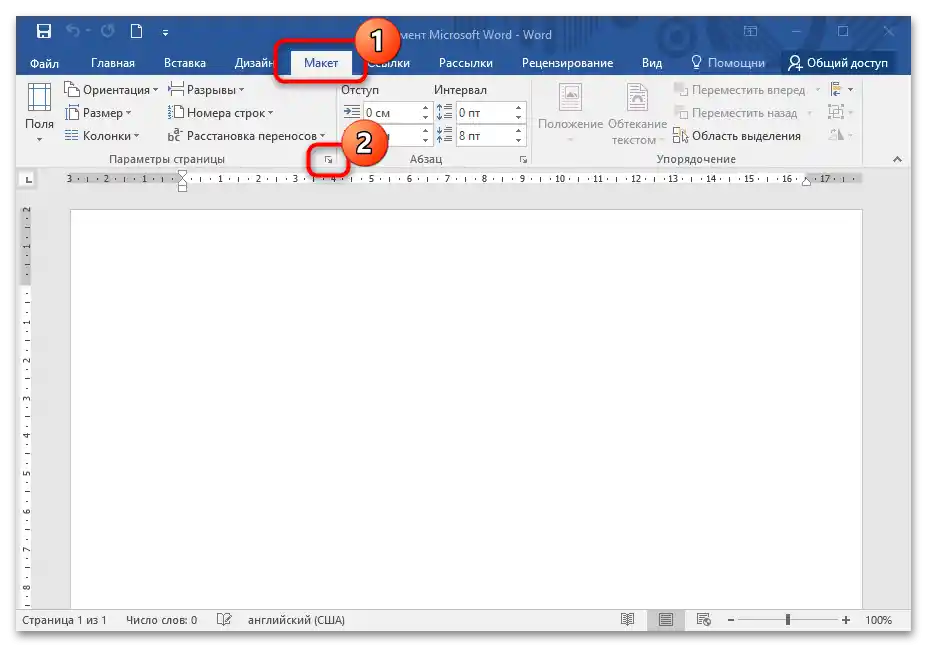
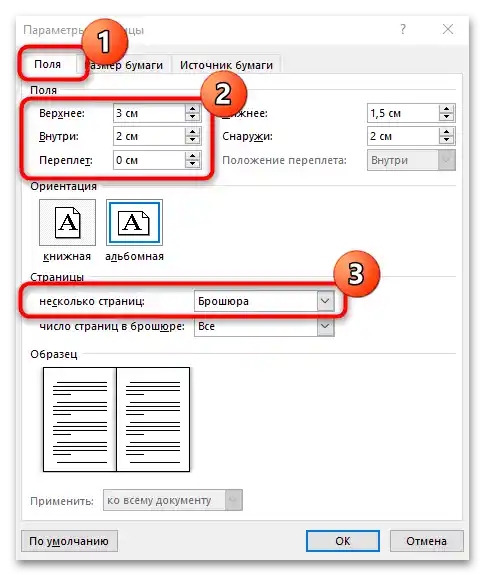
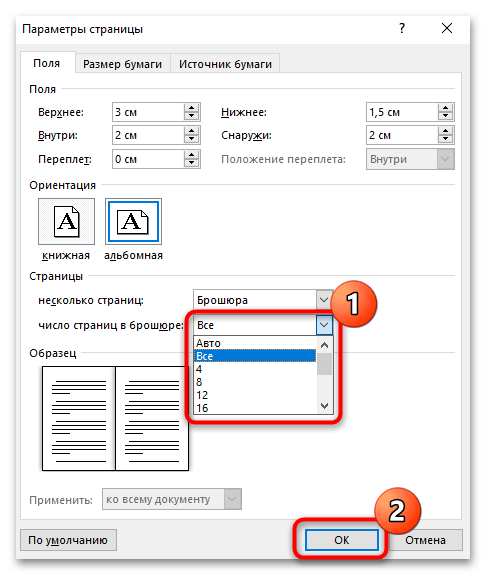
Poté bude šablona vytvořena v dokumentu Word, přičemž orientace stránek se automaticky změní na horizontální. Zbývá pouze vyplnit brožuru potřebnými informacemi.
Přečtěte si také: Jak v Wordu vytvořit leták
Způsob 2: Použití vestavěných šablon MS Word
Další způsob předpokládá použití hotových šablon od společnosti Microsoft. Tato funkce je realizována v novějších verzích textového editoru. Chcete-li použít hotovou šablonu brožury, postupujte podle pokynů:
- Otevřete dokument, poté klikněte na kartu "Soubor".
- V zobrazené nabídce klikněte na položku "Vytvořit". Zobrazí se další okno, kde je velké množství šablon různých dokumentů a titulních listů.V horní části je implementována vyhledávací lišta pro pohodlí, do které je třeba zadat dotaz "Brožura", poté stisknout klávesu "Enter", aby se zobrazily výsledky.
- Vyberte vhodnou variantu a klikněte na ni levým tlačítkem myši.
- V zobrazeném okně klikněte na tlačítko "Vytvořit".
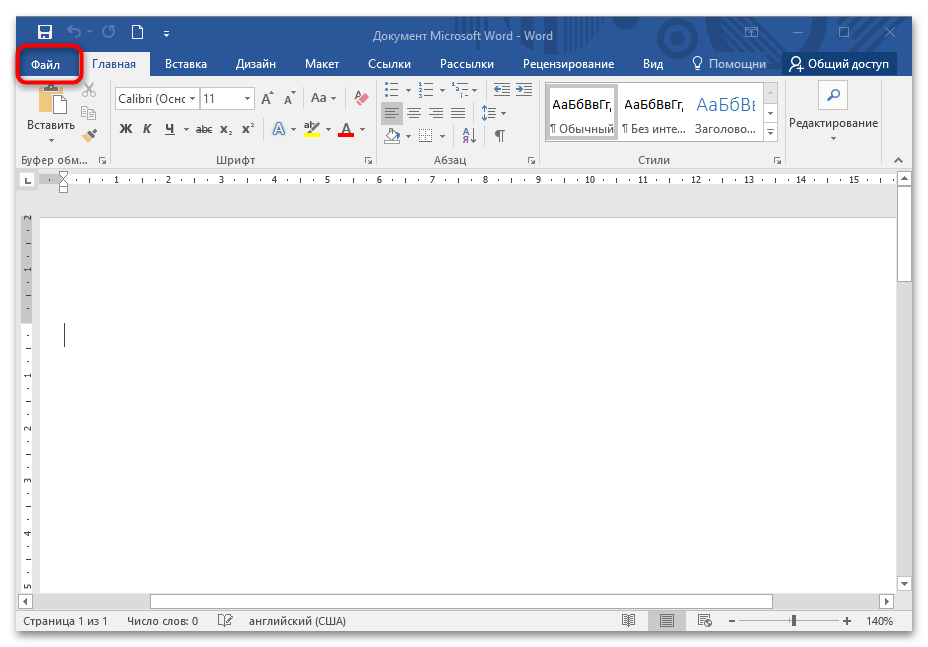
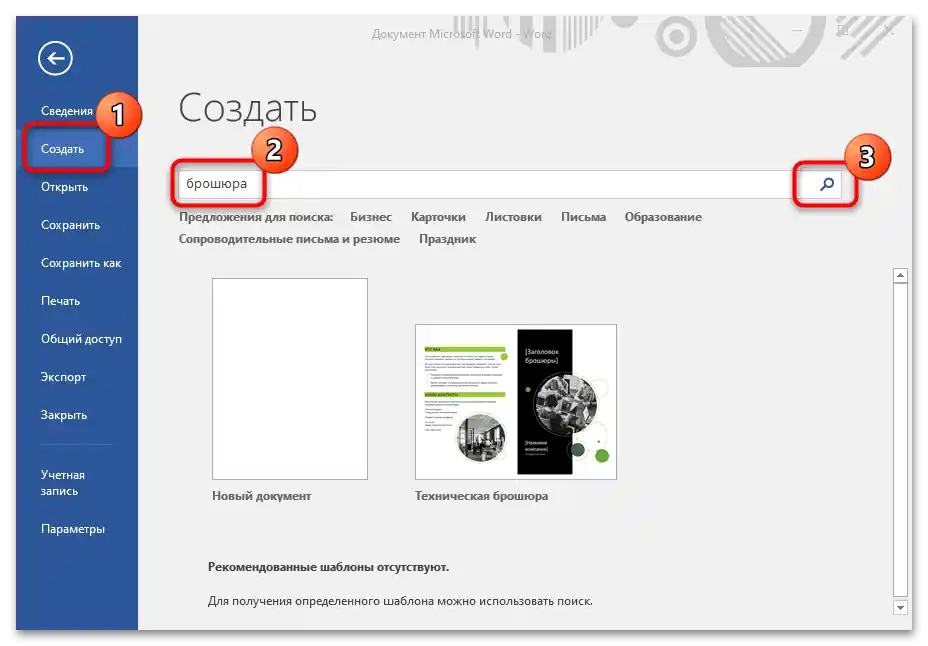
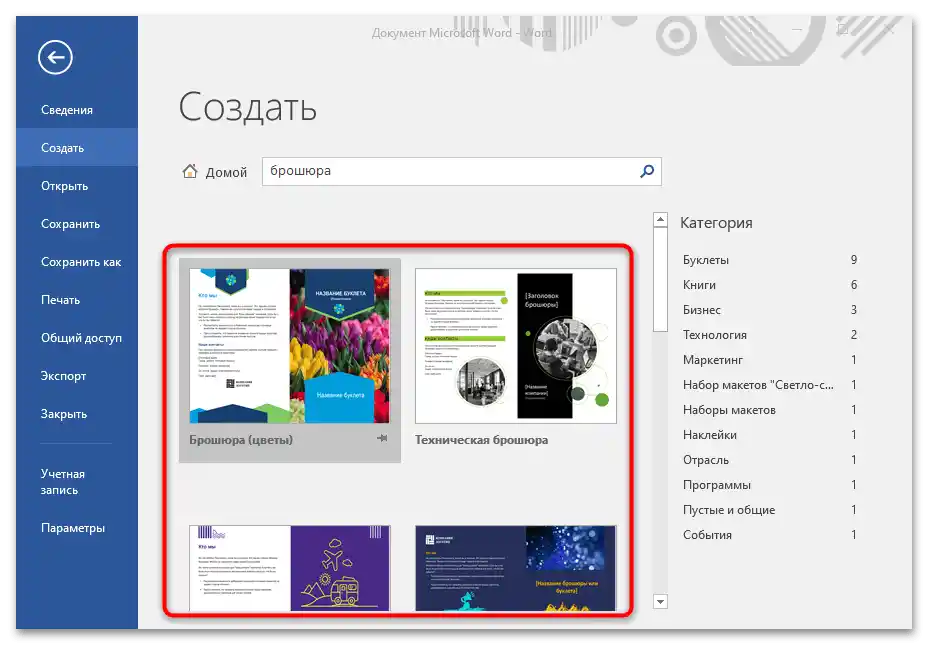
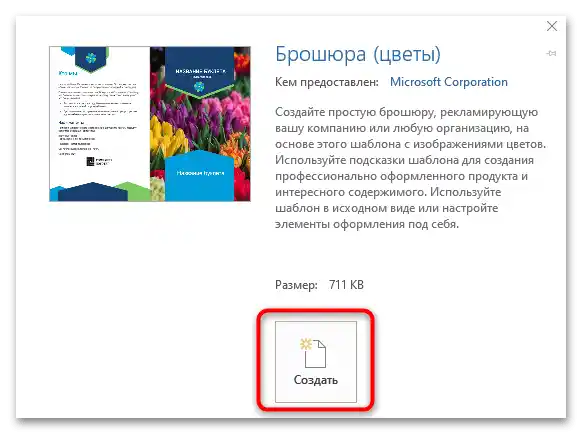
V novém dokumentu se objeví vzor brožury, který je třeba vyplnit podle svých potřeb.
Pro použití šablon z integrované knihovny Microsoft je vyžadováno připojení k internetu, protože vzory se po výběru stahují ze serverů společnosti.
Vytvoření obálky
Nástroje MS Word umožňují používat hotové šablony obálek pro brožuru. Pro přidání titulního listu z knihovny postupujte takto:
- Otevřete sekci "Vložení", poté klikněte na položku "Titulní stránka" v bloku "Stránky".
- V zobrazeném okně vyberte požadovanou variantu. Vyplňte šablonu potřebnými údaji: zadejte název, nadpisy a další informace, které budou zobrazeny v brožuře.
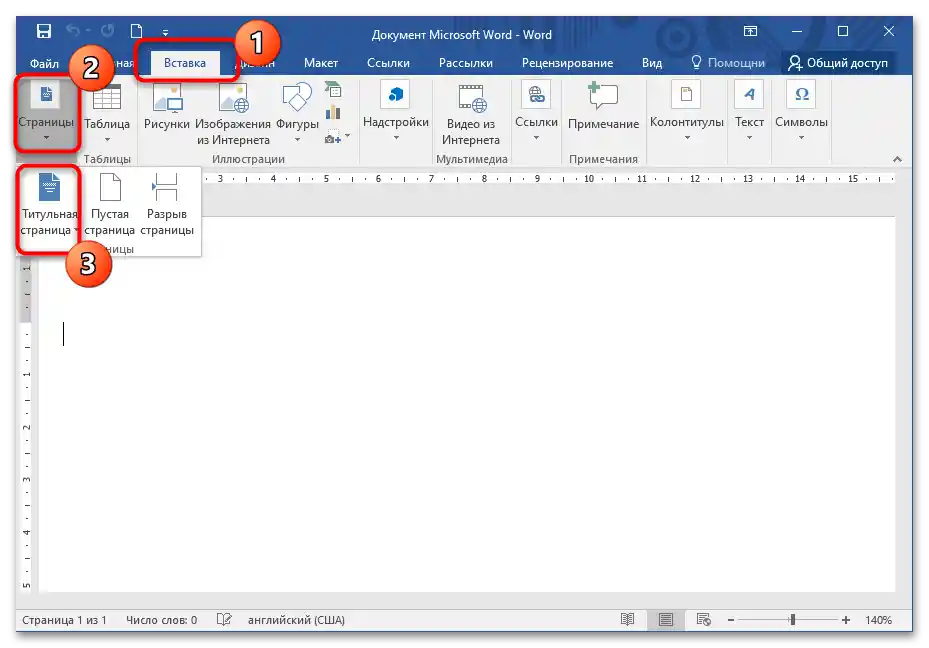
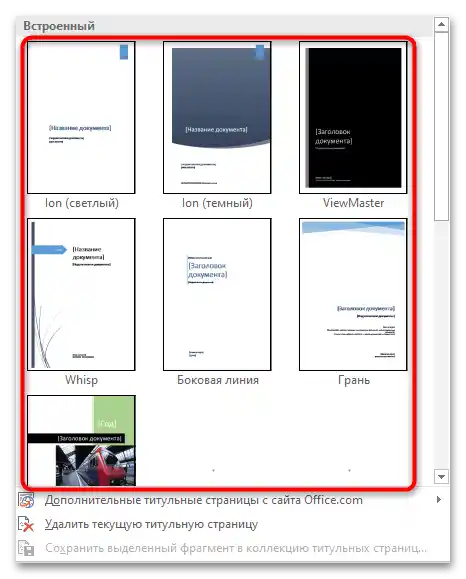
Typ vyplňovaných informací na titulním listu se může lišit — závisí na vybrané šabloně. V některých případech je zahrnuto datum nebo anotace, které lze odstranit pomocí klávesy "Delete".
Záhlaví a zápatí
Pokud si přejete, můžete očíslovat stránky prostřednictvím záhlaví a zápatí dokumentu. V tomto případě postupujte následovně:
- Dvakrát klikněte levým tlačítkem myši na horní okraj, aby se na horním panelu zobrazila další karta – "Návrhář".
- Zrušte zaškrtnutí u položky "Speciální záhlaví pro první stránku", abyste vypnuli propojení mezi sekcemi, protože se nastavuje automaticky.
- Očíslujte stránky prostřednictvím sekce "Záhlaví a zápatí" v menu "Číslo stránky".
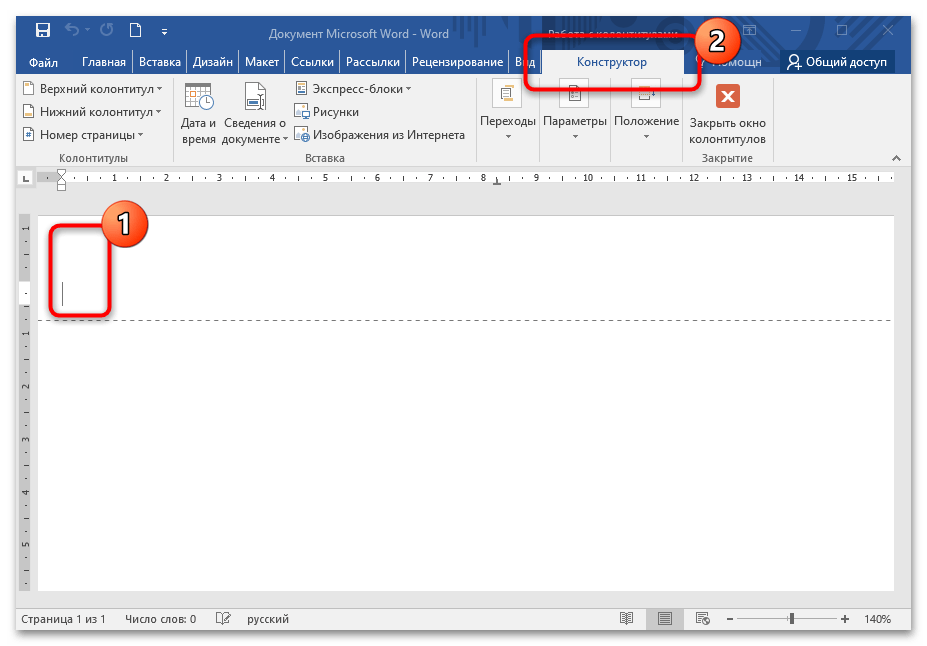
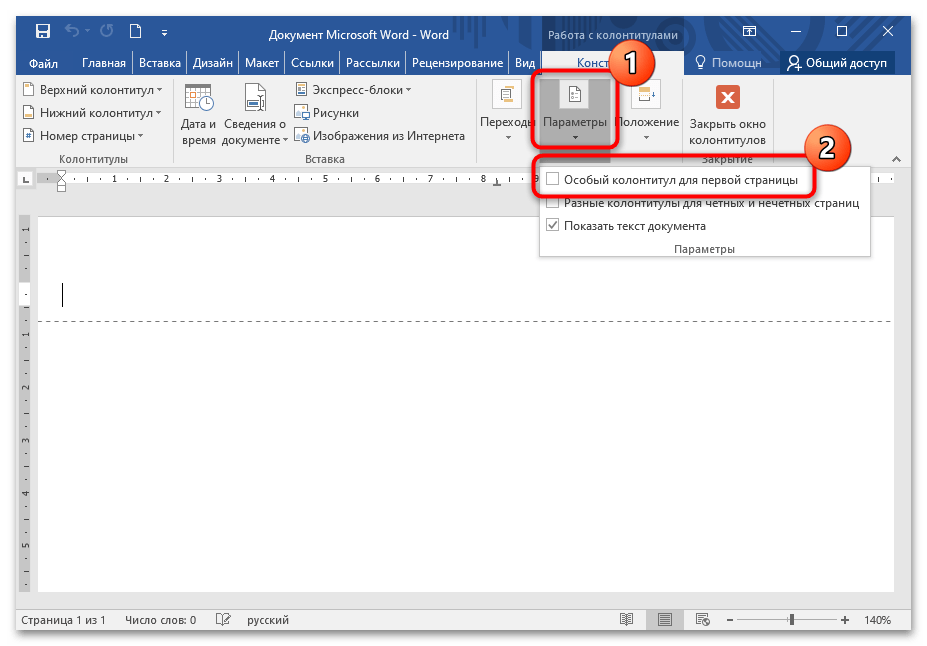
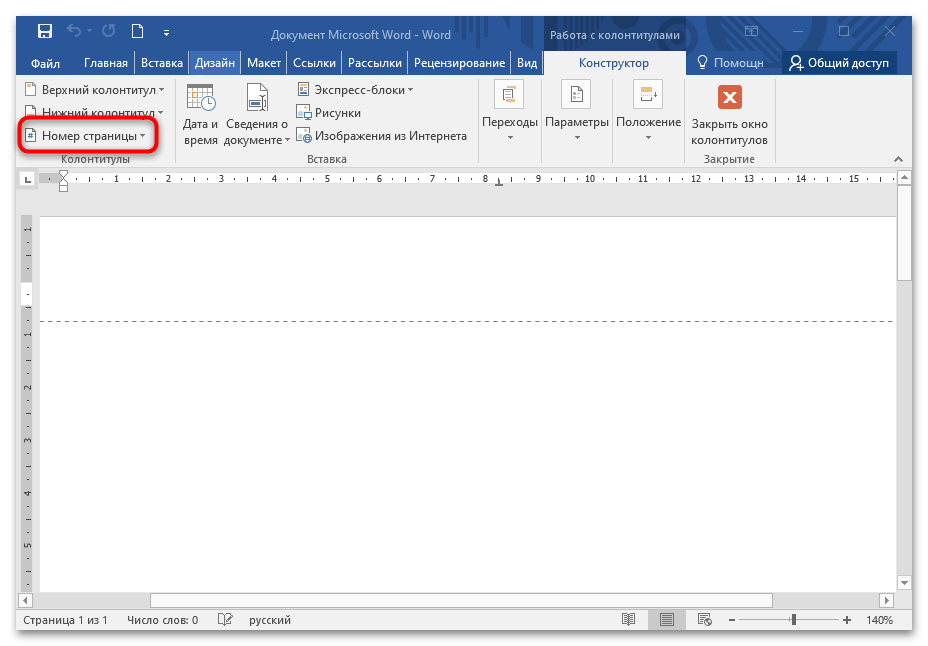
Přečtěte si také: Jak vytvořit záhlaví a zápatí ve Wordu
Zkontrolujte, zda je správné pořadí čísel stránek.Pokud se znovu aktivovalo propojení sekcí, deaktivujte odpovídající funkci.
Přes blok "Číslo stránky" a jeho položku menu "Formát čísel stránek…" lze nastavit číslo, od kterého začne počítání listů brožury.
Pokud je potřeba, do pole záhlaví přidejte další informace, datum nebo obrázky. K tomu slouží blok "Vložení".